Trello ile Blog İçeriği Nasıl Yönetilir: Social Media Examiner
Sosyal Medya Araçları Blog / / September 25, 2020
 Blog içeriğinizi yönetmek için daha iyi bir yola mı ihtiyacınız var?
Blog içeriğinizi yönetmek için daha iyi bir yola mı ihtiyacınız var?
Bloglama iş akışınızı baştan sona özetlemek için bir araç mı arıyorsunuz?
Bu makalede, Trello ile nasıl beyin fırtınası yaptığınızı, yazdığınızı ve blogunuzun içeriğini nasıl yayınlayacağınızı keşfedin.
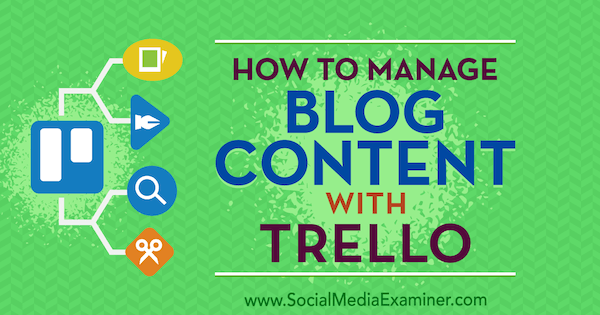
# 1: Blog İş Akışınız için bir Trello Panosu Oluşturun
Trello blog içeriğinizi fikirden yayınlamaya kadar düzenlemek için tek durak çözümünüzdür. Trello'yu bu iş akışı için ideal yapan şey, blog içeriği oluşturmayı desteklemek için listelerinizi panonuzda kronolojik olarak sıralayabilmenizdir.
Ücretsiz bir Trello hesabına kaydolarak başlayın. Süre ücretli planlar mevcutsa, blogunuz için içerik üretmek için ücretsiz bir plan fazlasıyla yeterlidir. Trello'da yeniyseniz, önce bu makaleyi okumak iyi bir fikirdir: Trello'ya başlarken.
Kaydolduktan sonra, üyesi olduğunuz tüm panoların ve takımların merkezi olan ana pano ve takımlar sayfasına erişebileceksiniz. Anakartlar, Trello'nun ana arayüzleridir; zamanınızın çoğunu burada geçireceksiniz. Eğer varsa
Trello, bir "ekibi" blogunuzu ve işinizin diğer yönlerini düzenlemek için kullanabileceğiniz panolar ve kişilerden oluşan bir koleksiyon olarak tanımlar. Örneğin, pazarlama ekibinizin yalnızca bir panosu olabilir, ancak bu, şirketinizdeki bölümlere (Hukuk, İnsan Kaynakları vb.) Karşılık gelen bir dizi kurulun parçasıdır.
Blog içeriğiniz için bir pano oluşturmak kolaydır. Basitçe Yeni Pano Oluştur kartına tıklayın.
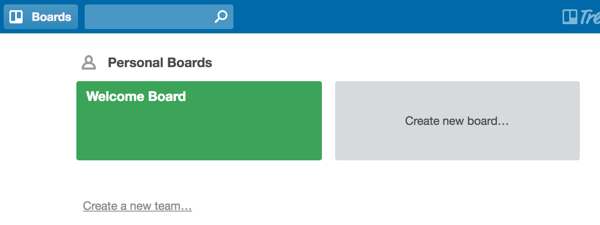
Panonuza basit bir ad verin, Şirketimin Blogu gibi.
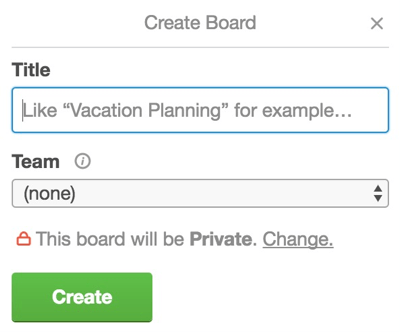
Panonuzu oluşturduktan sonra, panoyu doldurmak için listeler eklemeye başlayabilirsiniz. Listeler, çeşitli konular ve görevler için kendi kategorileri olarak hareket eden dikey sütunlardır.
Fikirden yayına iş akışlarını desteklemek için, Liste Ekle… 'yi tıklayın ve ilk listenizi adlandırın Blog Fikirleri, Veya benzeri. Tüm blog yazısı önerilerinizin gideceği yer burasıdır.
Panonuzdaki sonraki listeler, içerik oluşturma iş akışını mantıklı bir şekilde yansıtmalıdır. Örneğin, sonraki listeyi adlandırın Yazılan Makaleler (devam eden içerik için).
Konuk gönderileri için bir liste oluşturmak istiyorsanız (diğer bloglara atıfta bulunacaksınız), Teklif Edilecek Makaleler adlı bir liste oluşturun. Bu listeyi, diğer bloglar için ideal olacağını düşündüğünüz tüm gönderiler için kullanabilirsiniz. backlink kampanyası çaba.
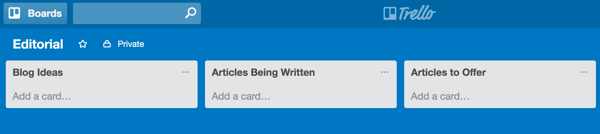
Birisi blogunuzun içerik standartlarını denetliyorsa, Onay İçin Gönderilen başlıklı bir liste oluşturun Veya benzeri. Bir makalenin ilk taslağını yazdıktan sonra, kartı Yazılan Makaleler listesinden Onay İçin Gönderilenler listesine sürükleyip bırakacaksınız. Tipik olarak, editör veya başka bir içerik yöneticisi, bu listedeki yeni blog gönderisiyle birlikte kartı inceler.
Panonuzdaki listeleri yuvarlamak için, Onaylandı / Beklemede adlı bir liste ekleyin editör onayı alan içerik için ve Yayınlandı adlı bir liste ekle blogunuzda yayınlanan içerik için.
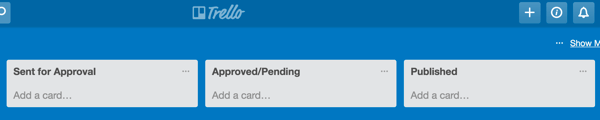
# 2: İçerik Fikri için Yönergeler Oluşturun
Artık blog iş akışınızı panoda ayarladığınıza göre, içerik oluşturma sürecini hızlı bir şekilde başlatmak için bir sistem kurmak önemlidir. Genellikle bu, Blog Fikirleri listesinde ortalanmış olan fikirle başlar.
Bunun gibi bir liste, yazarların blogunuza gönderdiği satış konuşmaları için en iyi şekilde ayrılmıştır. Ekibinizdeki bir editör veya kıdemli bir kişi, yazarlardan gelen satış konuşmalarının alındığından ve ardından onaylandığından, reddedildiğinden veya açıklama için geri gönderildiğinden emin olmak için bu listeyi izlemelidir.
Her zaman sen bir adım almak, Blog Fikirleri listesine bir kart ekleyin. Kartlar, listelerdeki ayrı birimlerdir. Bir kart genellikle, bir blog konusu için yeni bir adım veya yeni gönderilen bir makale gibi, gerçekleştirmek istediğiniz bir göreve karşılık gelir.
Bir kart eklemek için, listenin altındaki Kart Ekle… 'yi tıklayın veya listenin sağ üst tarafındaki üç nokta simgesini (…) tıklayın ve Kart Ekle'yi seçin.
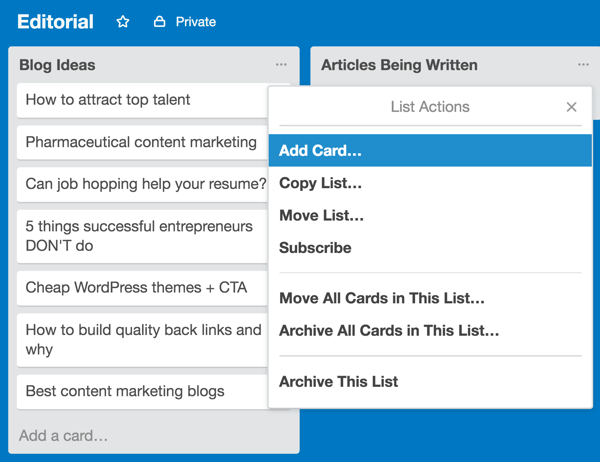
Bir ekip üyesi Blog Fikirleri listesine bir kart eklediğinde, ekibinizdeki editöre veya kıdemli kişiye bildirmeniz önemlidir. Bunu yapmak için, karta tıklayın açmak için bir yorum Yaz yorum alanında ve yorumunuzu ilgili ekip üyesine gönderin (o kişiyi bulmak için @ işaretine tıklayın). Kaydet'i tıklayın yorumu panonun geri kalanına görünür yapmak için.
YouTube Pazarlama Eğitimi Alın - Çevrimiçi!

YouTube ile etkileşiminizi ve satışlarınızı artırmak mı istiyorsunuz? Ardından, kanıtlanmış stratejilerini paylaşan en büyük ve en iyi YouTube pazarlama uzmanları toplantısına katılın. Şunlara odaklanan adım adım canlı talimat alacaksınız YouTube stratejisi, video oluşturma ve YouTube reklamları. Kanıtlanmış sonuçlar elde eden stratejileri uygularken, şirketiniz ve müşterileriniz için YouTube pazarlama kahramanı olun. Bu, Social Media Examiner'daki arkadaşlarınızdan canlı bir çevrimiçi eğitim etkinliğidir.
AYRINTILAR İÇİN TIKLAYINIZ - 22 EYLÜL SATIŞI SONA ERİYOR!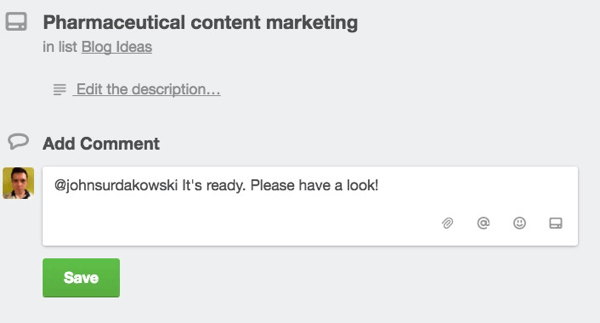
Kullanışlı kart içi yorum alanlarını kullanarak, ekip üyeleri birbirleriyle iletişim kurabilir ve fikir oluşturma sürecini ilerletebilir.
Bir ekip üyesinin Blog Fikirleri listesine bir satış konuşması eklediğini varsayalım. Editör, ek bilgi vermesi için yazarı bilgilendirebilir veya fikri resmi olarak onaylayıp Yazılan Makaleler listesine taşıyabilir.
# 3: Kullandığınız 3. Taraf Hizmetlerini Entegre Etmek için Power-Up'ları Kullanın
Dahil olmak için yeterli alan olmasa da blog içeriği kartın kendisinde, yorum alanına bir bağlantı ekleyebilirsiniz. Örneğin, içeriğiniz bir Google Dokümanında bulunuyorsa, düzenleyiciye taslağın incelenmeye hazır olduğunu bildirirken içeriğinizin bağlantısını ekleyin.
Yine de daha zarif bir çözüm, Trello’nun güçlendirme özelliğiyle içerik eklemektir. Güçlendirmeler, gelişmiş performans için Trello ile sorunsuz bir şekilde entegre olan ek uygulamalar ve araçlardır. Örneğin, Google Drive güçlendirmesi, ekibinizin Google Drive belgelerini, resimlerini ve videolarını Trello içinde kolayca paylaşmasına olanak tanır.
Güç vermeyi etkinleştirmek için, Menüyü Göster'i tıklayın ekranın sağ üst köşesinde.
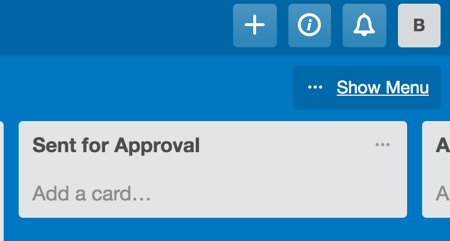
Açılan menü, ekip üyelerine, ekibinizin panosunda gerçekleşen herhangi bir eylemin yukarıdan aşağıya görünümünü sunar. Güçlendirmeleri Seçin menüden.
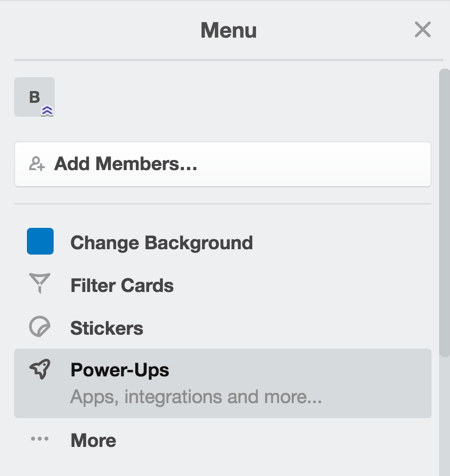
Listeden hangi güçlendirmeyi etkinleştirmek istediğinizi seçin. Not: Ücretsiz plan kapsamında yalnızca bir güç artırma seçebilirsiniz; ancak, panonuzu blog içeriği oluşturmak için kullanıyorsanız bu yeterli olacaktır.
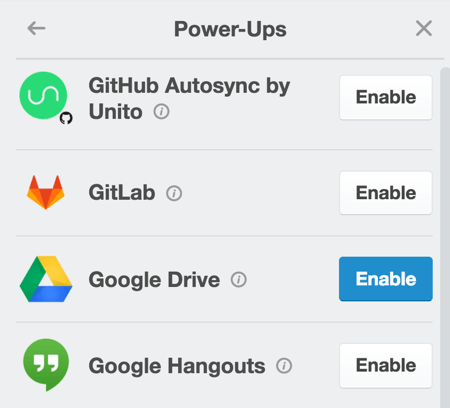
# 4: İçeriğin İlerlemesini Yansıtmak İçin Kartları Yeni Listelere Taşıyın
İçerik iş akışınızda ilerledikçe, kartları panonuzda soldan sağa sürükleyip bırakın. Örneğin, bir kart tamamlanmış içeriği temsil ediyorsa, bunu Yazılan Makaleler listesinden Onay İçin Gönderilenler listesine sürükleyin.
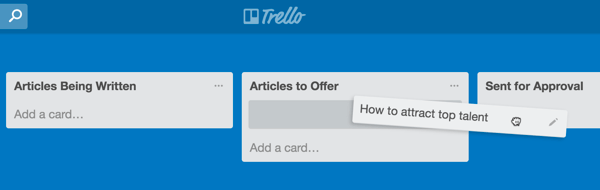
Bir kart Onay için Gönderildi listesine taşındığında, düzenleyiciler ve yazarlar kartın içinde sorunsuz bir şekilde iletişim kurabilirler. Blog gönderisinde değişiklik veya güncelleme talep etmeleri için birbirlerine bildirimde bulunabilirler.
Editör makaleyi onayladığında, kartı yayınlanmasına sadece bir durak uzaklıkta olduğu Onaylandı / Beklemede listesine taşıyın.
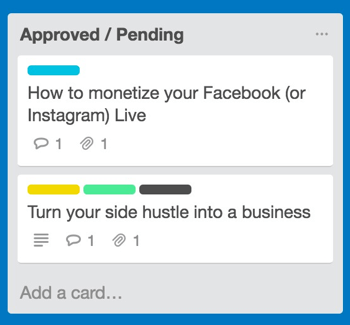
Son olarak, makale blogunuzda yayınlandığında, kendinizi arkanıza yaslayın ve kartı panodaki son durağı olan Yayınlandı konumuna getirin!
# 5: Düzenli Olarak Yayınlanan İçerik Kartlarını Arşivleyin
Ne kadar agresif olduğuna bağlı blogunuzda içerik yayınlayın (daha büyük bloglar haftada birkaç kez yayınlarken, daha küçük olanlar haftada bir veya daha az yayınlama eğilimindedir Sık sık), Yayınlanan listenizde sonunda, dikey olarak yer kaplayan birçok kart olacaktır. ekran.
Panonuzu temizlemek ve hangi içeriğin hala geliştirilmekte olduğunu ve neyin zaten yayında olduğunu netleştirmek için, daha önce yayınlanmış blog gönderilerinin kartlarını arşivleyin. Bunu yapmak için, yayınlanan gönderinin kartını aç ve Arşivle'yi tıklayın Eylemler bölümünde.
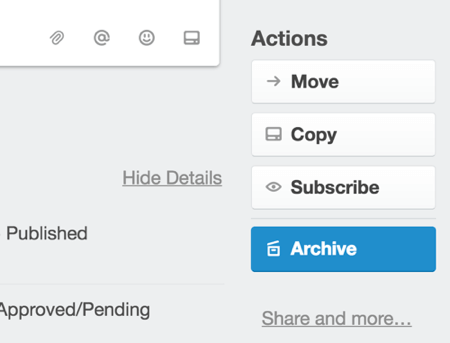
Daha sonra kartın sol üst köşesinde "Bu Kart Arşivlendi" ifadesini görürsünüz.
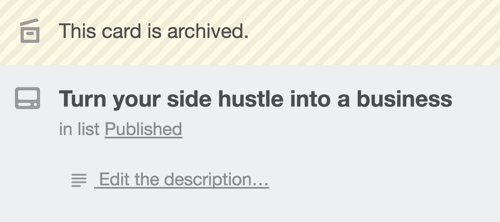
İçin arşivlenmiş içeriğe erişim, menüyü aç sağda, Diğer'i seçin, ve sonra Arşivlenmiş Öğeleri seçin.
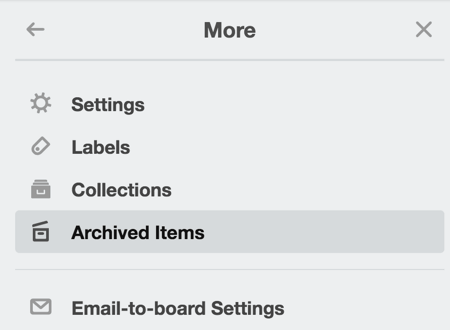
Sonuç
Trello, mevcut en iyi bilinen ekip / üretkenlik araçlarından biridir. Son birkaç yıldır artan popülaritesi, pazarlamacılara sunduğu büyük değerin bir kanıtıdır.
Bir blog yönetiyorsanız, Trello, blog iş akışınızı beyin fırtınasından yayınlamaya kadar izlemenize yardımcı olur. Ayrıca, bir ekiple blog içeriği üretirseniz mükemmel özellikler sağlar.
Ne düşünüyorsun? Blog içeriğinizi yönetmek için Trello kullanmayı denediniz mi? Ne tür ipuçları sunabilirsiniz? Lütfen düşüncelerinizi yorumlarda paylaşın.
